כיצד (ומדוע) לנקות מכשירים מקושרים Dropbox, אפליקציות
Miscellanea / / February 07, 2022
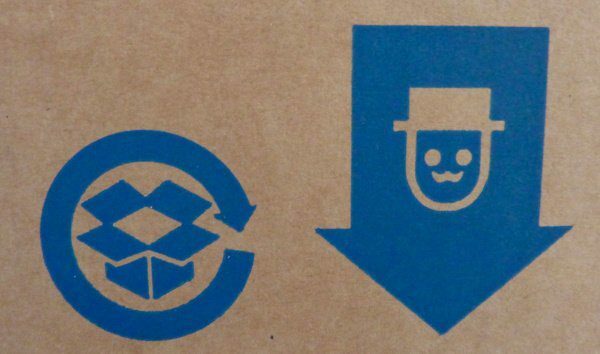
Dropbox הוא כלי נהדר לשימוש בכל המכשירים שלך, אבל העובדה שהוא נמצא בכל מקום יכולה להפוך לחסרון אבטחה רציני. הנה איך לנקות קצת דברים ולוודא שאתה נשאר בטוח.
טונות של מכשירים ואפליקציות
אם אתה משתמש שדומה למחבר המאמר הזה, כנראה שאתה משתמש (ומחליף ביניהם) במספר מחשבים והתקנים ניידים. זה אומר קבצים ותיקיות בכל מכשיר.
ואתה בהחלט רוצה לשמור את התוכן שאתה מייצר ואת הקבצים שאתה עובד עליהם. ואיזה מקום טוב יותר לעשות את זה מאשר Dropbox, מקום מצוין למצוא אותם שוב במהירות ברגע שעברת למחשב הנייד החדש הזה, נכון?
כמו כן, אם אתה משתמש כבד בשירות (אתה יכול אפילו סנכרון PortableApps עם זה), אתה כנראה מאפשר ל-Dropbox גישה להרבה אפליקציות.
ובכן, כל המכשירים והאפליקציות הללו נשארים בחשבון Dropbox שלך לאחר שהם אינם בשימוש יותר ומומלץ לבצע ניקוי מעת לעת, מכיוון שהם יכולים להוות איום אבטחה. אתה יכול להשתמש בשלבים הבאים כדי לבדוק גם פרצות אבטחה. כלומר, אם אתה רואה משהו שאתה חיובי לגבי אי מתן גישה אליו, אתה עלול להתמודד עם כמה בעיות.
אבל בואו לא נשים דברים רעים במקום הראשון; לנקות את החשבון שלך מעת לעת הוא רעיון טוב, גם אם זה נעשה רק כדי לשמור על בטוח יותר.
ניקוי Dropbox Up
שלב 1: היכנס לחשבון שלך דרופבוקס חֶשְׁבּוֹן. במסך הראשי, בצד ימין למעלה, לחץ על שמך. תפריט כמו זה שנראה למטה יופיע.
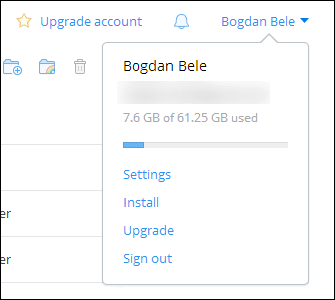
שלב 2: נְקִישָׁה הגדרות בתפריט.
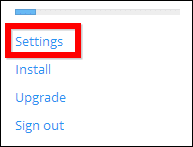
שלב 3: תראה שלוש כרטיסיות. זה שאתה מעוניין בו, איפה אתה תעשה את הניקיון שלך, הוא בִּטָחוֹן.
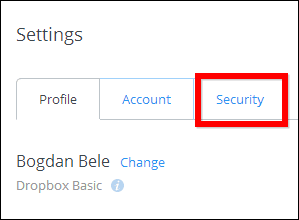
שלב 4: גלול מטה עד שתמצא את התקנים סָעִיף. כפי שאמרתי קודם, אם אתה משתמש בהרבה מכשירים ומעולם לא ניקית דברים, יהיו לא מעט כאלה.
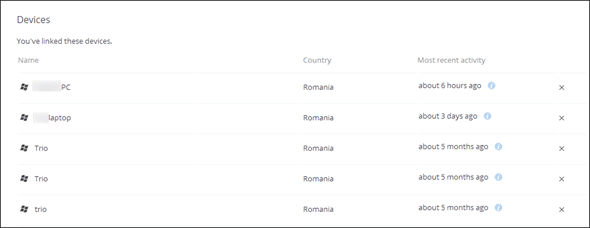
שלב 5: מצאתם משהו שאינכם משתמשים בו יותר ולעולם לא מתכננים להשתמש בו שוב? בכל אופן, תיפטר מזה! זה נעשה די בקלות, על ידי לחיצה על כפתור ה-X הקטן שליד המכשיר הספציפי הזה.
חָשׁוּב: אם אי פעם תאבד אחד מהגאדג'טים שלך שהייתה להם גישה לחשבון Dropbox שלך, עליך לדחות מיד גישה למכשיר זה מכאן. עכשיו אתה יודע למה זה צעד כה חשוב.
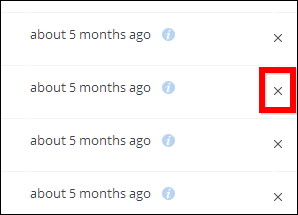
שלב 6: אשר את ביטול הקישור של המכשיר מהחשבון שלך ולאחר מכן חזור על שלבים אלה עד לביטול הקישור של כל המכשירים שאינך צריך עוד.
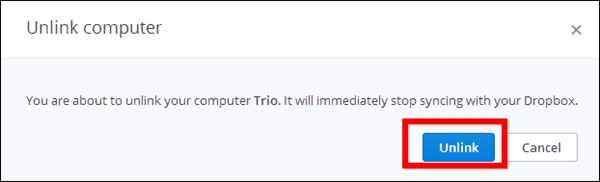
טיפ מגניב: בזמן שאתה כאן, אולי תרצה להסתכל על הפעלות גם סעיף. אם אתה רואה מפגש שמתקיים במדינה אחרת, כנראה שאתה צריך להיות מודאג.
שלב 7: כעת אנו עוברים ל- אפליקציות אזור, שעלול להוות אפילו יותר סיכון ביטחוני. גלול מטה עד שתמצא את אפליקציות מקושרות סָעִיף.
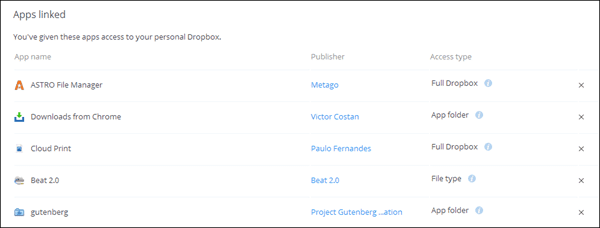
שלב 8: לאחר שמצאת משהו שאינך משתמש בו יותר (או גרוע מכך, משהו שאינך מזהה), לחץ על כפתור X ליד זה, בדיוק כמו שעשית עבור מכשירים. לאחר מכן, אשר את הפעולה.
הדבר הגדול כאן הוא שאתה יכול לשמור את קבצי האפליקציה, אם תרצה בכך.
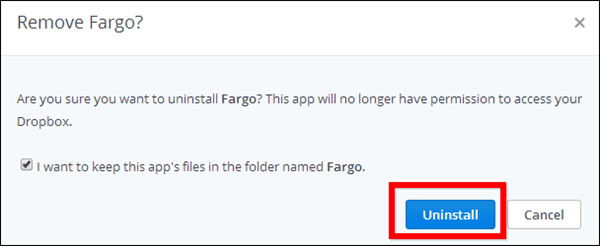
שורה תחתונה
ניקוי קטן בחשבון Dropbox שלך יכול לעשות דרך ארוכה מאוד בכל הנוגע לאבטחה, אז זה צריך להיעשות מדי פעם.
תמונה עליונה: עץ ערמומי
עודכן לאחרונה ב-03 בפברואר, 2022
המאמר לעיל עשוי להכיל קישורי שותפים שעוזרים לתמוך ב-Guiding Tech. עם זאת, זה לא משפיע על שלמות העריכה שלנו. התוכן נשאר חסר פניות ואותנטי.



